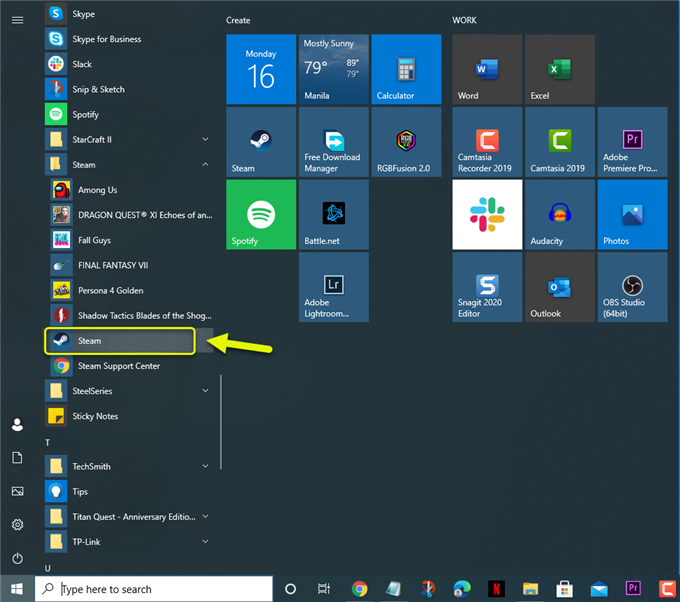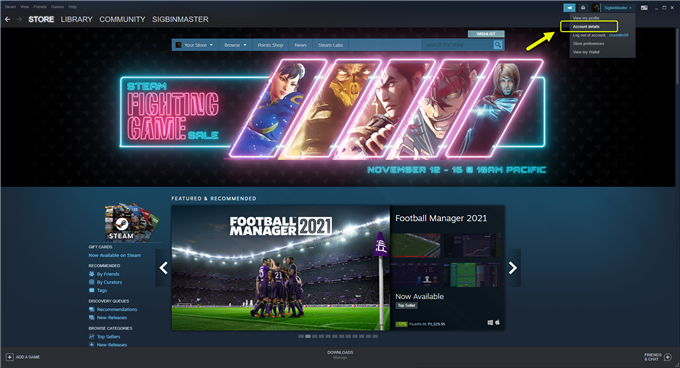L’erreur Steam de transaction en attente qui se produit signifie que quelque chose s’est mal passé lorsque vous avez essayé d’acheter un jeu. Plusieurs facteurs peuvent causer ce problème, tels qu’une connexion réseau instable ou un problème avec le mode de paiement.
Steam est actuellement le plus grand service de distribution de jeux numériques développé et exploité par Valve. Avec le client Steam installé sur votre ordinateur, vous pourrez parcourir son immense bibliothèque de jeux que vous pouvez acheter et télécharger directement sur votre PC. C’est l’un des moyens les plus pratiques d’obtenir votre titre préféré car vous n’avez plus besoin d’un disque physique.
Que faire lorsque vous rencontrez le problème de transaction en attente Steam
Un problème que vous pourriez rencontrer lorsque vous essayez d’acheter un jeu sur Steam est lorsque l’achat n’est pas terminé. Lorsque cela se produit, ne vous inquiétez pas, car vous pouvez suivre plusieurs étapes de dépannage pour résoudre ce problème. Voici ce que vous devez faire.
Prérequis: Assurez-vous que le serveur Steam est en ligne en allant sur https://steamstat.us/. S’il est hors ligne, vous devrez attendre que les serveurs se reconnectent.
Méthode 1: Annuler le message d’erreur de transaction en attente Steam
Si vous essayez d’acheter un jeu mais que le processus n’a pas pu être terminé, vous essayez de l’acheter à nouveau, vous obtiendrez généralement cette erreur. En effet, une autre transaction en attente est toujours en cours de traitement. Vous devez annuler la transaction en attente pour résoudre ce problème.
Temps nécessaire: 5 minutes.
Annuler les transactions en attente
- Ouvrez le client Steam.
Vous pouvez le faire en cliquant sur le programme dans la liste des applications du menu Démarrer.
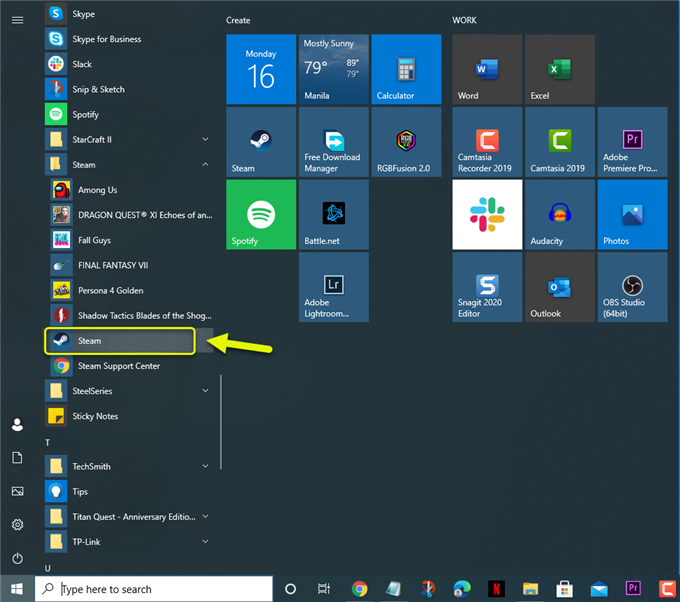
- Cliquez sur Détails du compte.
Vous pouvez le faire en cliquant sur le menu déroulant de votre nom d’utilisateur en haut à droite de Steam.
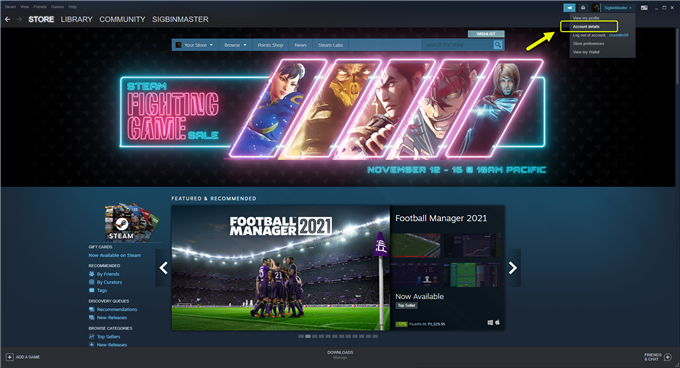
- Cliquez sur voir l’historique des achats.
Cela peut être trouvé dans la section Boutique et historique des achats.

- Sélectionnez un achat en attente dans la liste puis cliquez sur Annuler.
Cela annulera avec succès l’achat.

Après avoir annulé cette transaction, essayez de vérifier si le problème a été résolu.
Méthodes 2: essayez d’utiliser un autre mode de paiement
Il existe des cas où le mode de paiement que vous utilisez, comme une carte de débit, peut entraîner un problème de transaction. Pour vérifier si tel est le cas, vous devrez utiliser un autre mode de paiement. Vous pouvez le faire à partir de la section des détails du compte du client Steam. Assurez-vous d’ajouter des fonds à votre portefeuille Steam puis utilisez ce plan de paiement ou vous pouvez également mettre à jour le mode de paiement lié à votre compte Steam. Une fois terminé, essayez à nouveau de faire un achat.
Méthode 3: essayez d’acheter le jeu sur le site Web de Steam
Une méthode pour résoudre ce problème consiste à accéder au site Web Steam à l’aide du navigateur de votre ordinateur. Connectez-vous à votre compte puis effectuez l’achat à partir de là.
Si le problème persiste, vous devez contacter le support Steam à l’adresse https://help.steampowered.com/en/.
Après avoir effectué les étapes énumérées ci-dessus, vous corrigerez avec succès l’erreur Steam de transaction en attente.
Visitez notre chaîne Youtube androidhow pour plus de vidéos de dépannage.
Lisez aussi:
- Moyen facile de générer un code QR URL dans Google Chrome Android